چگونه تعداد کلمات فایل پی دی اف (PDF) را بشماریم؟

برای محاسبه و شمارش تعداد کلمات در یک فایل PDF، روش بسیار سادهای وجود دارد که شامل نحوه شمارش تعداد کاراکتر تایپ شده تعداد اعداد نیز میشود. در ادامه این مقاله نحوه شمارش تعداد کلمات پی دی اف آورده شده است.
امروزه نوشتن مقاله و پایاننامه با کامپیوتر در دانشگاهها اجباری شده است. اغلب فایلهای دانشگاهی باید تعداد مشخصی واژه، به عنوان مثال ۱۰۰۰ یا ۸۰۰۰۰ کلمه داشته باشند. بنابراین، بسیار مهم است که تعداد کلمات در مقالاتی که نوشته میشوند، طبق دستورالعملهای گفته شده رعایت شوند. برای شمردن کلمات در پی دی اف روشهای بسیار سادهای وجود دارند که در بخشهای مختلف این مقاله به صورت جداگانه توضیح داده میشوند. همراه پلازا باشید.
فهرست مطالب:
شمارش تعداد کلمات در PDF
ممکن است زمانهایی وجود داشته باشد که بخواهید کلمات موجود در یک فایل را بشمارید تا مطمئن شوید که طول آن به طور مناسب با موضوع شما مطابقت دارد، انتظارات خوانندگان شما را برآورده میکند و از نظر اعتبار برای موتورهای جستجو مانند Google برجسته میشود. به همین خاطر است که دانستن تعداد کلمات، اهمیت زیادی دارد.
اما تعداد کلمات مقاله را چگونه پیدا کنیم؟ ما میدانیم که تعامل با محتوای PDF دشوار است، اما در این مطلب، چند ابزار را پوشش میدهیم که میتوانند به شما در انجام شمارش کلمات برای PDF کمک کنند.
۱. شمارش تعداد کلمات PDF در برنامه WPS Office

برنامه WPS Office یک جایگزین سبک و رایگان برای مجموعه آفیس مایکروسافت است که از قابلیتها و امکانات زیادی بهره میبرد. یکی از امکانات آن، پشتیبانی از دیگر فایلها از جمله PDF است. این برنامه نسبت به ورد قادر است فرمت اسناد را بهشکل بهتری حفظ کند و حتی از یک ابزار خواندن فایلهای PDF هم برخوردار است. برای شمارش تعداد کلمات در این برنامه، کافی است فایل را در آن باز کرده و از بالای صفحه به زبانه Review بروید و روی گزینه Word Count کلیک کنید.
۲. شمارش تعداد کلمات PDF در مرورگر
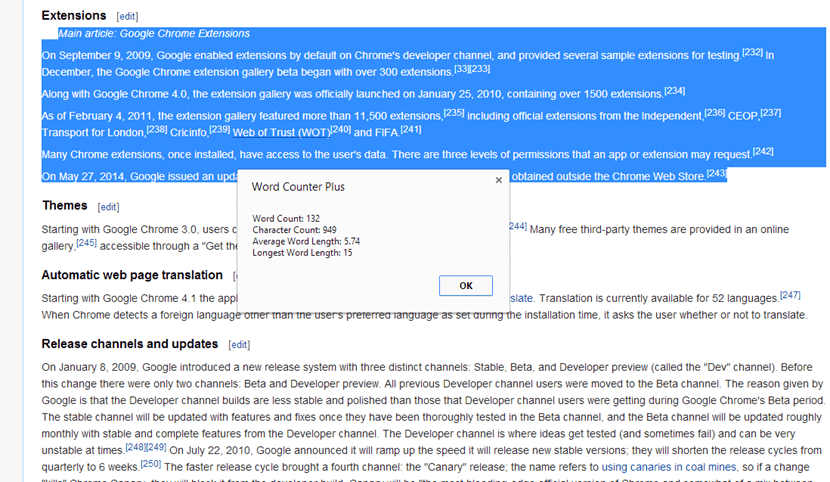
تقریبا اکثر مرورگرهای جدید از فایلهای PDF پشتیبانی کرده و میتوانند آنها را بهصورت آفلاین برایتان باز کنند؛ با این حال امکان شمارش تعداد کلمات فایل در اکثر آنها وجود ندارد. برای حل این مشکل میتوانید از افزونه Word Counter Plus استفاده کنید. کافی است افزونه را به مرورگر خود اضافه کنید. سپس فایل PDF را باز کرده و متن داخل آن را انتخاب کنید. روی متن انتخاب شده راست کلیک کرده و گزینه Word Counter Plus را انتخاب کنید.
۳. استفاده از ورد
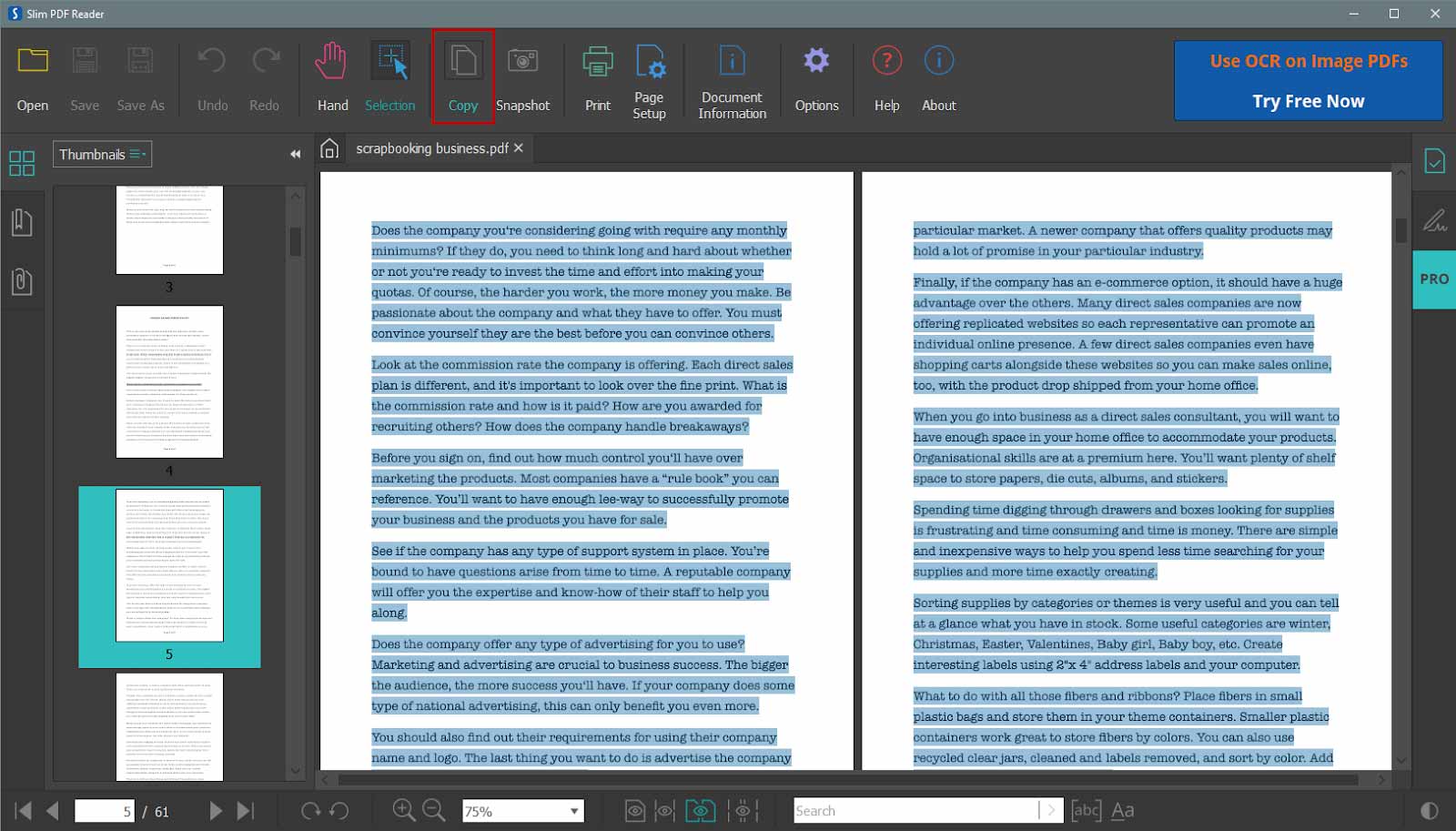
برای محاسبه تعداد کلمات یک فایل pdf آنلاین، بدون استفاده از PDF Reader یا بدون نیاز به تبدیل فایلهای PDF لازم است که فایل پی دی اف خود را با مرورگرهایی مانند گوگل کروم، سافاری (Safari)، اپرا یا فایرفاکس باز کنید. اکنون میتوانید کل متن را کپی کرده و در هر نسخهای از ورد پیست (Paste) کنید. در فایل ورد به راحتی میتوانید تعداد کلمات را شمارش کنید.
علاوه بر این روش، میتوانید از ابزارهای تبدیل PDF به ورد هم استفاده کرده و از این طریق فایل را به ورد انتقال بدهید و در ورد تعداد کلمات را شمارش کنید.
۴. گوگل داکز
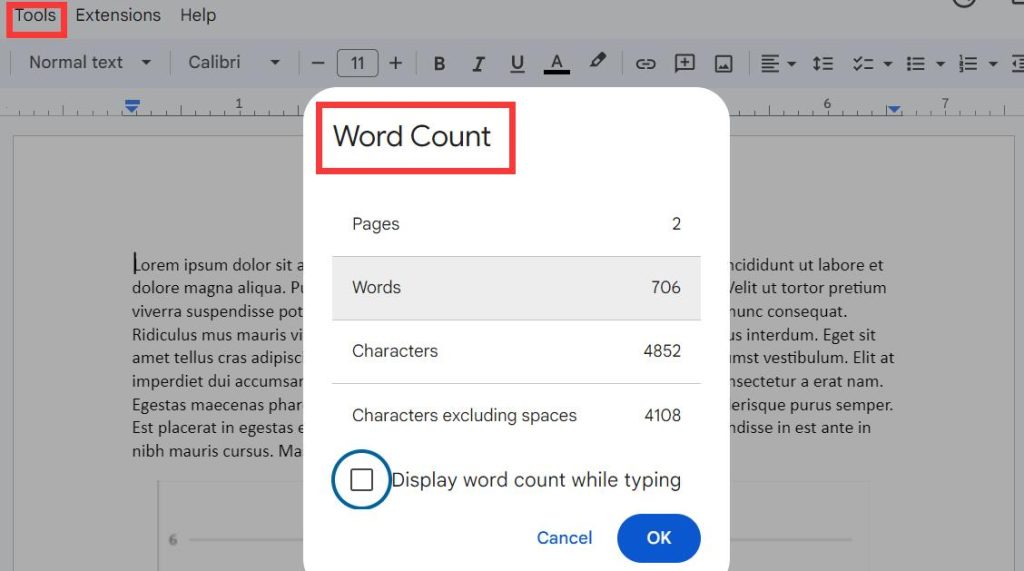
اگر حساب Google دارید، میتوانید به راحتی از گوگل داکس برای شمارش تعداد کلمات در PDF استفاده کنید. از آنجایی که گوگل داکس از فرمت PDF پشتیبانی نمیکند، ابتدا باید فایل را در گوگل درایو آپلود کنید. سپس روی سهنقطه بالای آن کلیک کرده و روی Open with و بعد Google Docs کلیک کنید. فایل بهصورت خودکار به فرمت متنی تبدیل خواهد شد. سپس به Tools > Word Count بروید یا CTRL + SHIFT + C را بزنید تا تعداد کلمات برایتان نشان داده شود.
۵. افزونه Counting Characters برای محاسبه و شمارش تعداد کلمات در یک فایل PDF
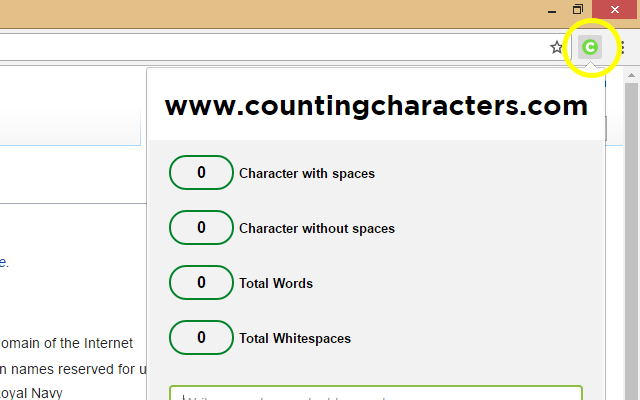
اگر PDF دارید که در مرورگر باز میشود، میتوانید به راحتی از Counting Characters استفاده کنید. این ابزار شمارش تعداد کلمات پی دی اف دارای یک وب سایت و یک افزونه است که بهترین ها را به شما ارائه میدهد. وب سایت کاملاً مستقیم است فقط کافی است متن خود را در فیلد موجود در سایت آنها قرار دهید و در سمت راست یک تعداد کلمه برای متن وارد شده دریافت خواهید کرد. این افزونه زمانی که نصب میشود، با کلیک راست بر روی متن PDF انتخابی خود، تعداد کلمات را در لحظه افزایش میدهد و به راحتی و فوری قابل دسترسی است.
۶. وبسایت WordCounter
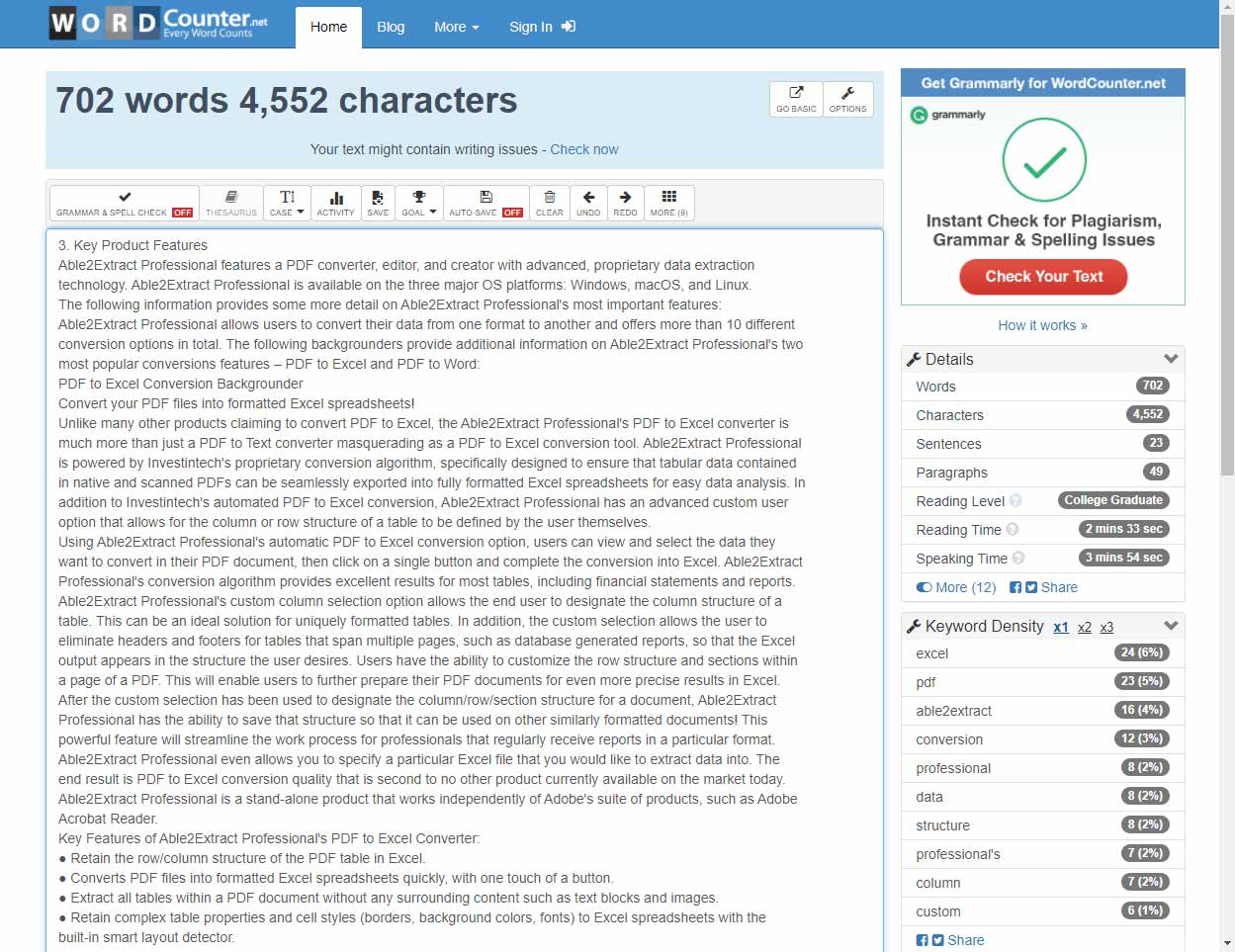
شمارش تعداد کلمات در PDF آنلاین نیز روش دیگری است که میتوانید از آن استفاده کنید. این سایت، نه تنها تعداد کلمات متن کپی شده شما را میشمارد، بلکه به کشف چند آمار جالب برای شما نیز کمک میکند. شما آماری در مورد متن خود دریافت میکنید، مانند ۱۰ کلمه کلیدی برتر، چگالی کلمات کلیدی، و تعداد دفعات تکرار کلمات. WordCounter همچنین میتواند زمان خواندن متن را به شما نشان دهد تا بهتر بسنجید که چگونه تعداد کلمات بر تجربه خواننده تأثیر میگذارد.
جمع بندی
شمارش تعداد کلمات در پاورپوینت و شمارش تعداد کلمات در مرورگر مراحل متعددی دارد، اما برای شمارش تعداد کلمات در ورد روشهای مستقیم و بسیار سادهای وجود دارد که با باز کردن یک باکس در ورد به راحتی میتوان تعداد کلمات، کاراکترها، صفحات، خطوط و پاراگرافها را شمارش کرد. لطفاً نظرات خود را درباره شمارش تعداد کلمات پی دی اف در بخش دیدگاههای پلازا با ما در میان بگذارید.
